AppServ
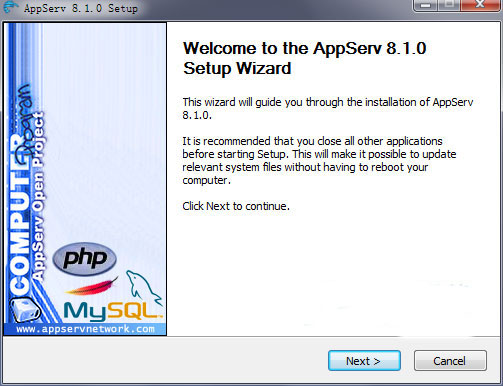
- 软件大小:94.45M
- 授权方式:免费版
- 软件类型:免费
- 软件语言:简体中文
- 运行环境:.rar
- 更新日期:2025-08-24
- 软件介绍
- 下载地址
- 大家都在用
AppServ是一款广受欢迎的PHP网站环境集成部署软件。将多种开源建站资源整合为统一安装包,包括Apache服务器、Apache监控程序、PHP环境、MySQL数据库、PHP-Nuke以及phpMyAdmin等组件,能用来快速搭建完整的本地开发或测试环境。通过AppServ,无需分别下载和配置每个独立程序,实现了一键完成Apache、MySQL等服务的安装与基本设置。赶快下载使用吧!
AppServ安装配置教程
1、下载压缩包解压之后,点击“appserv-win32-8.1.0.exe”进入软件的安装步骤
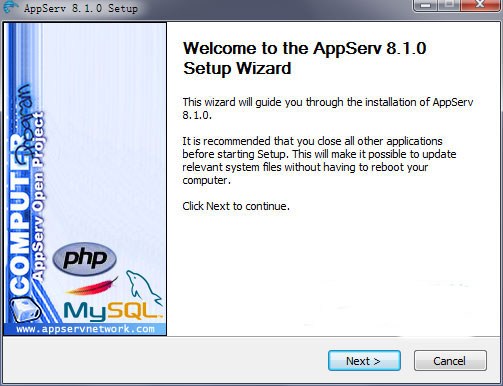
2、选择安装目录时,建议不要安装在C:(系统盘)
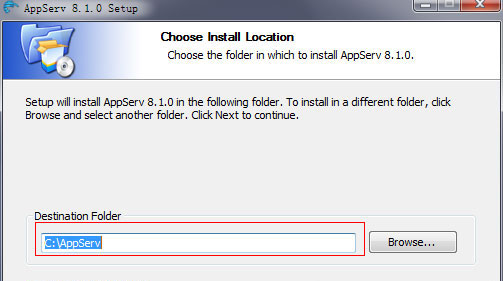
3、选择安装的数据库(建议全部安装即可)
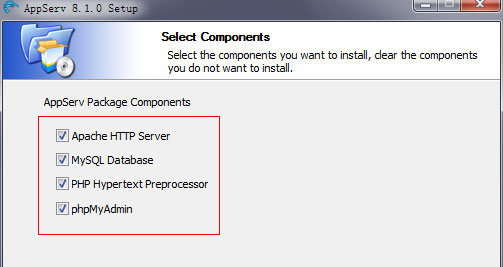
4、填写服务器名称,邮箱资料。如果您是本机使用,填localhost即可,邮箱填自己的邮箱,默认端口为80,如果您之前有安装类似的工具,占用了80端口,建议更换为其他端口即可。
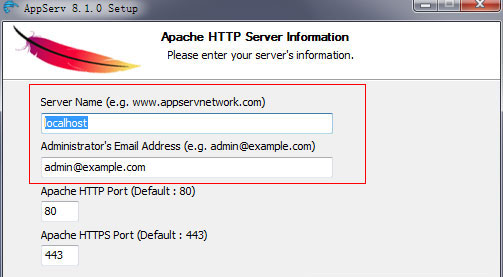
5、设置mysqlserver密码,默认帐号为root(特别重要,必须8位密码,请牢记)
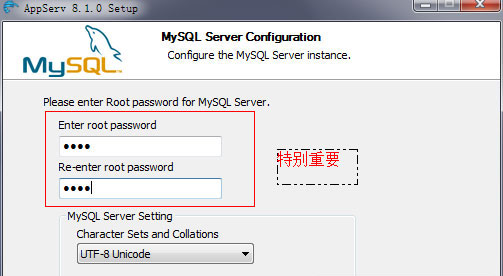
6、以上设置完成之后,就根据提示“下一步”即可。安装完成,打开浏览器,在地址栏中输入“localhost”或者“127.0.0.1”,显示下面界面即表示成功!
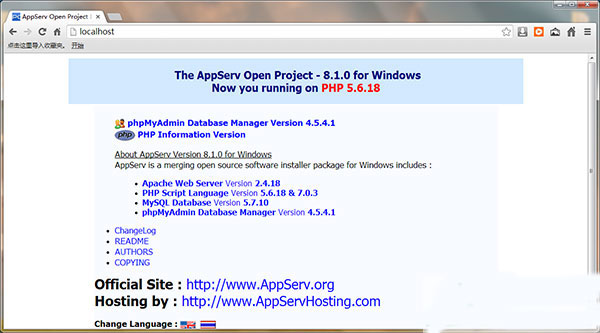
7、另外,如果您实在记不得mysql的密码的话,可以通过电脑的“菜单”—“所有程序”找到AppServ程序,选择密码重置即可,如下图所示:
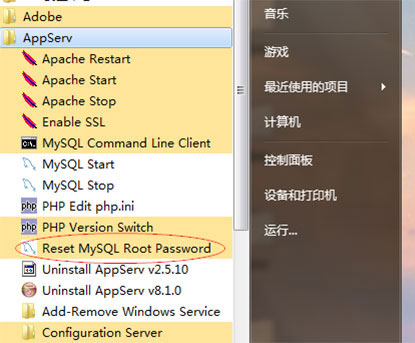
AppServ常见问题
1、默认端口可以改吗?
可以修改。首先找到软件安装目录下的PnCp.cmd文件(通常在 phpstudy 或对应服务的根目录中),双击运行该文件后,在弹出的操作菜单中选择 “13” 对应的端口修改选项,按照提示完成新端口的设置即可。
2、无法打开localhost怎么解决?
该问题多因安装路径嵌套导致,解决方案参考网友整理:安装时需将软件直接安装到磁盘根目录,仅填写盘符即可 —— 例如计划安装到 D 盘,安装路径需设为D:\wamp(而非D:\软件\wamp这类嵌套文件夹);同时,下载的 wampserver 安装包也需放在磁盘根目录(如D:\wampserver),避免放在任何子文件夹中,防止路径层级过多导致localhost访问失败。
3、默认密码是什么?
若未手动设置过密码,部分版本默认密码为空或有初始默认值(具体可参考软件安装说明);若忘记密码,可通过 phpstudy 修改:打开 phpstudy 客户端,在顶部菜单中找到 “MySQL 工具”,选择 “修改密码” 功能,按提示输入新密码即可。
此外,若需迁移数据,可将原有数据文件拷贝到 phpstudy 的 MySQL 数据目录下,再通过 phpstudy 菜单中的 “MySQL 数据导入导出” 功能完成数据迁移;phpstudy 支持 nginx、iis7 等多种服务器,提供 22 种服务组合供自由切换,适配不同运行环境需求。
4、如何重新设定登陆密码?
通过快捷方式操作:找到 phpstudy 的桌面快捷方式(或在开始菜单中找到对应入口),选择 “重置 MySQL 根密码” 选项,在弹出的配置窗口中输入新密码,确认后保存配置,即可完成 MySQL 登录密码的重新设定。
AppServ包含的数据库
Apache 2.4.41
PHP 7.3.10
MySQL 8.0.17
phpMyAdmin 4.9.1
Support TLS,SSL or https
For 64bit only
AppServ免责声明:
1、本软件及软件版权属各自产权人所有,
2、只用于个人封装技术研究交流使用,不得用于商业用途,
3、且本网站不承担任何技术及版权问题,请在试用后24小时内删除。
4、如果您对本软件有任何意见和建议,欢迎到反馈,请购买正版软件!
- 1.2.0.0 PRO
- 电脑版v3.1.2
- 正式版v0.16.3
- v5.01正式版
- v6.1.13纯净版
- v5.5正式版